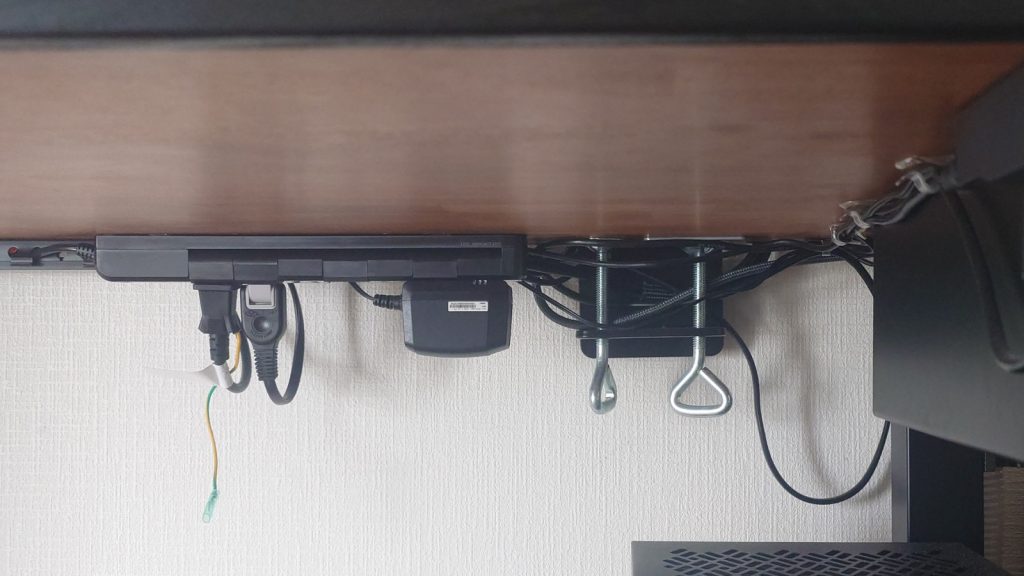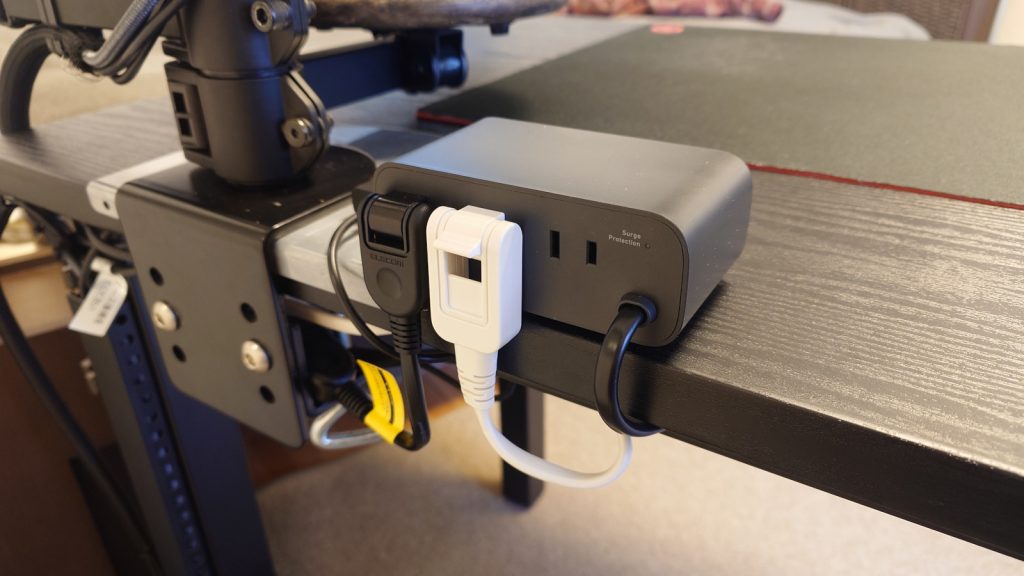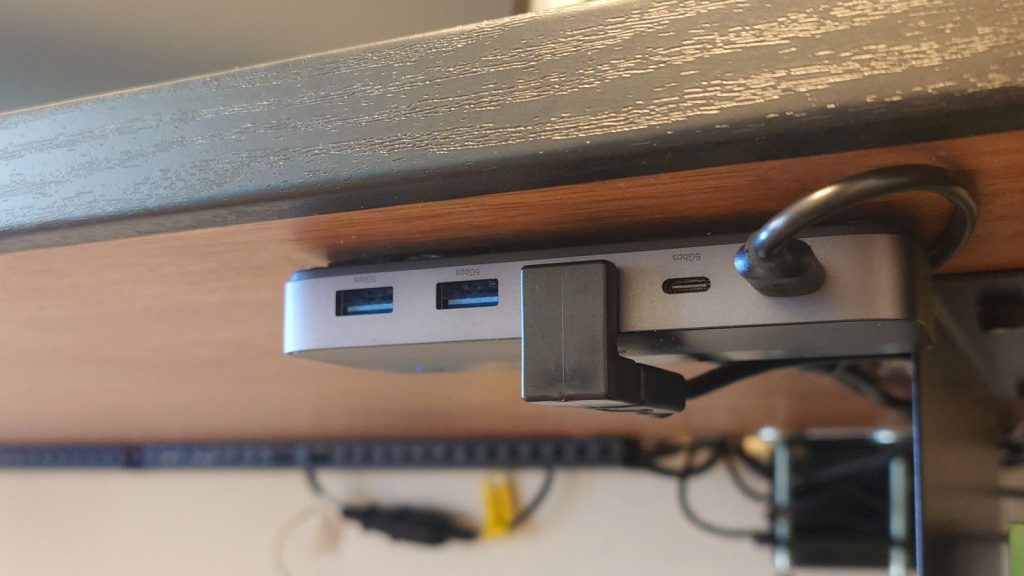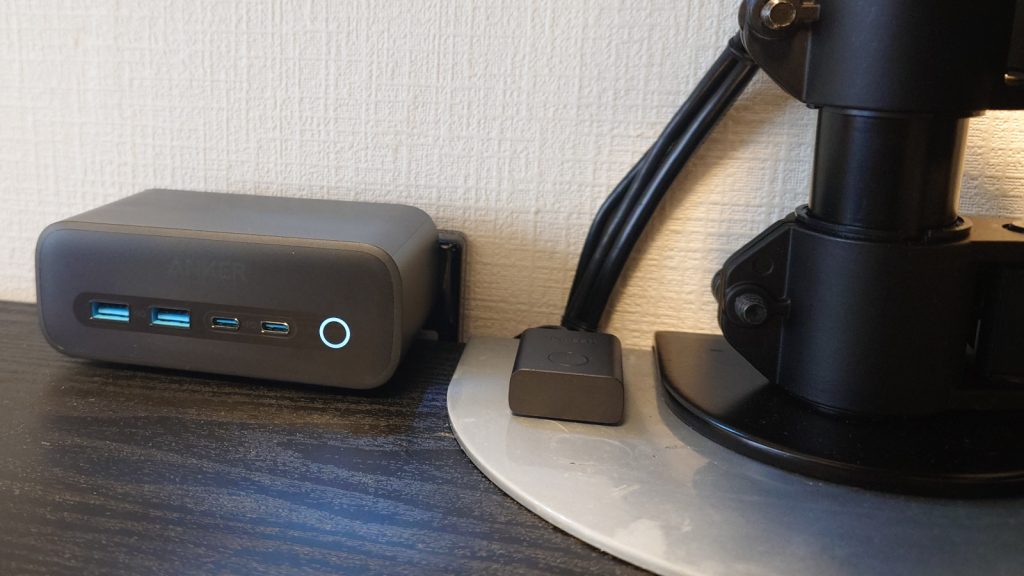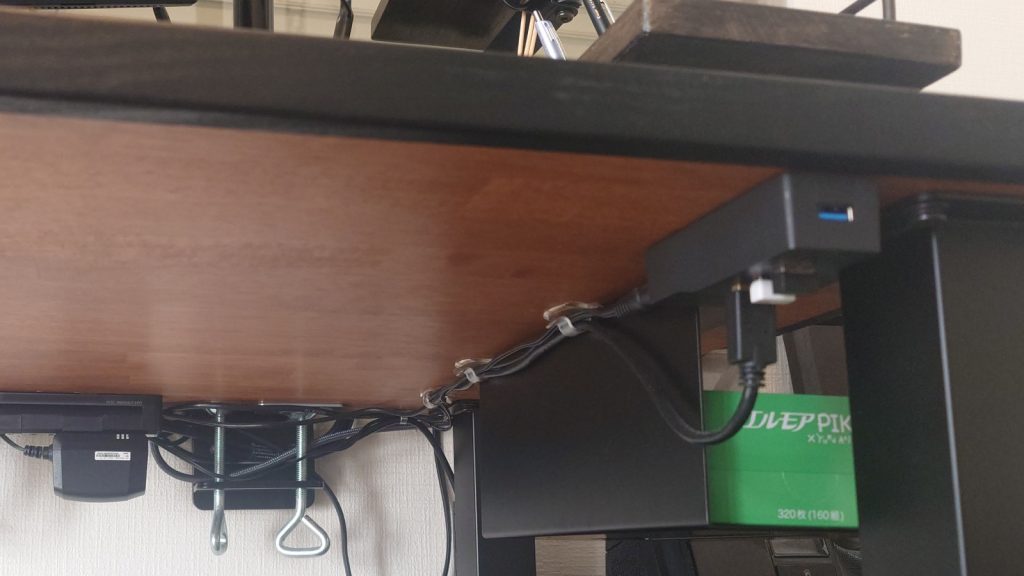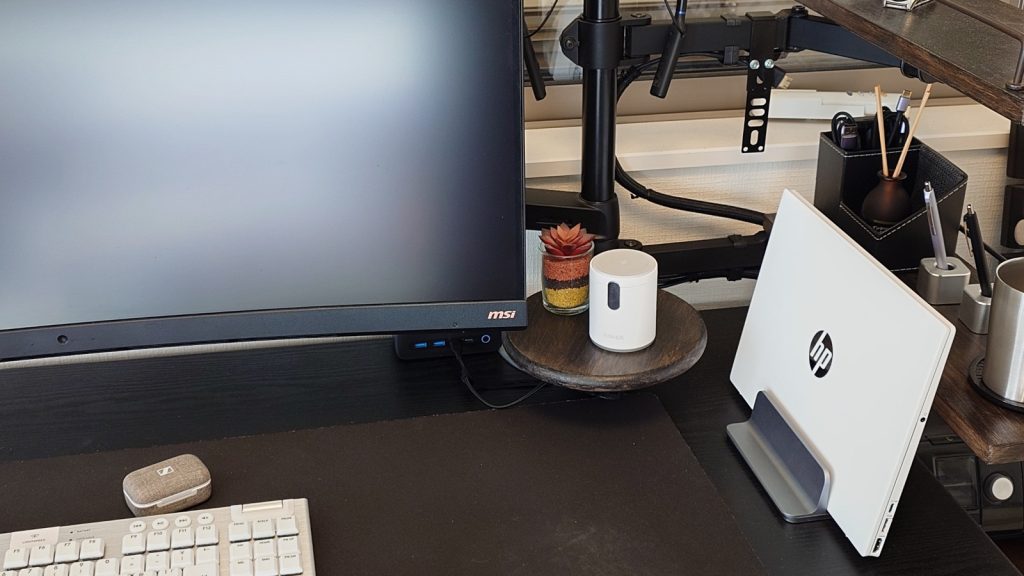Anker 525 Charging Stationを中心に電源タップやUSB切替器を見直し、デスク周りの配線を減らすなど、再構成をしました。
変更前の配線と変更後の構成、何を減らして何を増やしたのか、どういったアイテムを使っているのかなど、製品レビューをしながら紹介します。
充電ケーブルを減らしてプライベートも在宅ワークも快適になる

机の上に散乱していた電源タップやケーブル、共通化できるものは共通化して、机の上から無駄なアイテムを減らしました。
結果的に「使いやすく」「無駄の少ない」デスク環境になり、プライベートも在宅勤務対応も快適な環境を作れました。
電源タップをAnker 525 Charging Stationに入れ替えてコンセントを集約

電源タップ代わりに用意したのは、Anker 525 Charging Station(リンクはメーカーウェブサイトの製品ページ)です。
USBポートはすべて給電のみで、Type A×2、Type C×2、背面に電源タップとしてコンセントが3口あります。
固定したいですが両面テープは強力すぎるので、両面テープの代わりに100円ショップで買ってきた耐震マット(粘着タイプ)で貼り付けて固定しています。
机の下に貼り付けた電源タップを撤去し、Anker 525 Charging Stationに置き換えました。
電源タップからさらに延長してUSBポート付き電源タップに接続していました。
電源タップはUSBポートなしでコードの短い小型のものに変更し、机に取り付けた電源関連のアイテムは軽量化しました。
机の後ろに電源を回す関係で、首振りタイプのコンセントプラグがついている電源タップや10センチの延長ケーブルを使い、できるだけ机を壁に近づけました。
電源タップ機能が机の下から机の上に移動しましたが、コンセントプラグやケーブルを隠せているので、結果的には机の下から電源タップがきれいになくなった状態です。
USB切替器をUGREENのハブ付きに入れ替えてハブと切替器を撤去

USB切替器は、UGREEN USB切替器(USB3.0 Type A×3/Type C×1 ハブ機能搭載)です。
この製品、2台のPCに対して接続するUSB機器を切り替えられますが、切替器本体にUSBハブ機能が搭載されているので、これまで使っていた切替器とUSBハブを1台に集約できます。
もともと使っていたUSBハブはType Aが4ポートでしたが、この切替器はType Aが3ポート、Type Cが1ポートです。
切替器は机の下に取り付けました。
両面テープの代わりに100円ショップで買ってきた耐震マット(粘着タイプ)で貼り付け固定しました。
3つあるType Aポートのうち、1つはモニタに接続しました。
PCに接続するポートは後ろ側にありますが、機器接続用は表側にあるため、機器接続用のケーブルを後ろ側に持って行きたいときはケーブルが手前に飛び出します。
そこで以下の製品を使って、スマートに後ろ側に折り返しました。
写真のように接続したいときは「fine-R USB3.0 USB A メス USB-A オス 変換アダプタ 方向変換」(アマゾンのアフィリエイトリンク)を、写真とは逆向きにつけたいときは「fine-R USB3.0 USB A メス USB-A オス 変換アダプタ 方向変換」(アマゾンのアフィリエイトリンク/オス側の向きが違う製品)を使います。
一番左側(逆さまにつけているので画像では右側)のポートは切り替えリモコン接続用で、USB mini-Bタイプですが、これを180度変換するアダプタは無かったため諦めました。
切替器本体の切り替えボタン付近をケーブルが通過するため、当初使う予定がなかったリモコンを接続しました。
こちらは両面テープで固定しています。
USBハブにつけていたマウスやキーボードのドングルは、モニタに搭載されているUSBポートに移設しました。
切替器につけてしまうとType Aポートがすべて埋まってしまうため、使いやすい位置にあるハブのポートは常に開けておくことにしました。
ケーブルを減らすコツは充電器の共通化

今回のデスク周り再構築では、使用する充電用ケーブルを減らすことも主題として進めていました。
プライベート用のスマホ、社給スマホのiPhone、ワイヤレスイヤホン、これらは今まで別々のケーブルで充電をしていました。
これらの機器はワイヤレス対応だったので「Anker 623 Magnetic Wireless Charger」を購入し、使い分けていた充電ケーブルの常時使用をやめました。
本体は大きくないですが、傾斜をつけてマグネットで取り付けたときに倒れないよう、重くなっています。
傾斜をつけたときはその後ろ側も充電台になるため、マグネットでスマホを、後ろ側の台でワイヤレスイヤホンを充電することができます。
MagSafeのように使うため、MagSafe化シールをスマホやケースに取り付けました。
ケーブルの着脱を一切しなくていい環境、これがなかなか使い勝手がよかったです。
Anker製品は便利で楽しく整理できる

海外製品ということもあって、実はAnkerやUGREEN製品を避けていましたが、今回の用途に合わせようとするとこれらのメーカー製品が最適という結果になりました。
実際に購入して使ってみたところ、製品の質も実用性も非常に高くて驚きました。
今回使った電源、USB切替器でどれだけケーブルを減らせるか、電源周りを整理できるかなど、すごく楽しかったです。
今回の作業でデスク上の何が集約できたか整理しました。
| これまでの機器 | 再構成後 |
|---|---|
| 電源タップ 4口 | Anker 525 Charging Stationに置き換え |
| PD充電器(65W対応) | 廃止(Anker 525 Charging Stationで代替) |
| USB Type-Cポート付き電源タップ | USBポートなしの小型電源タップに置き換え |
| USB切替器 | UGREEN USB切替器に置き換え |
| USBハブ 4ポート | 廃止(UGREEN USB切替器で代替) |
| USB Type-C to Type-Cケーブル(主に充電で使用) | 廃止(Anker 623 Magnetic Wireless Chargerで代替) |
| USB Type-C to Type-Aケーブル(主に充電と通信用で使用) | 流用 |
| USB-ライトニングケーブル | 廃止(Anker 623 Magnetic Wireless Chargerで代替) |
そしてこれらの省力化がデスク周りの効率化にもつながり、非常に満足な結果となりました。